விட்ஜெட்டுகள் சிறிய ஊடாடும் பயன்பாட்டு குறுக்குவழிகள் ஆகும், அவை சில தரவைக் காண்பிக்கும் மற்றும் பயன்பாட்டைத் திறக்காமல் செயல்களைச் செய்ய உங்களை அனுமதிக்கின்றன. வானிலை விட்ஜெட், எடுத்துக்காட்டாக, தற்போதைய வெப்பநிலை அல்லது அடுத்த வார முன்னறிவிப்புக்கான தரவைக் காட்டுகிறது, மேலும் பயன்பாட்டைத் திறக்க அதைத் தட்டலாம். கடிகாரம், மின்னஞ்சல், பட்டியல்கள் மற்றும் பிறவற்றிற்கான விட்ஜெட்டுகள் பயன்பாட்டைப் பயன்படுத்தத் தேவையில்லாமல் தகவலைப் பார்ப்பதற்கு சிறந்தவை.
அன்றைய வீடியோவை உருவாக்கவும்
பெரும்பாலான ஆண்ட்ராய்டு ஃபோன்கள் ஹோம் ஸ்கிரீன் விட்ஜெட்களை மட்டுமே அனுமதிக்கும் போது, சாம்சங் கேலக்ஸி ஃபோன்களில் பூட்டுத் திரையில் அவற்றைப் பெறலாம். அவற்றை எவ்வாறு அமைப்பது என்பது இங்கே.
உங்கள் சாம்சங் போனில் லாக் ஸ்கிரீன் விட்ஜெட்களை எப்படி இயக்குவது
ஒரு UI 3.0 அல்லது அதற்கு மேல் இயங்கும் Samsung சாதனங்கள் அமைப்புகளில் பூட்டு திரை விட்ஜெட்டுகளுக்கான விருப்பத்தைக் கொண்டுள்ளன. எல்லாவற்றையும் பயன்படுத்த அனுமதிக்கவில்லை என்றாலும் முகப்புத் திரை விட்ஜெட்டுகள் பூட்டுத் திரையில், இசை, அலாரங்கள், வானிலை, டிஜிட்டல் நல்வாழ்வு பயன்பாடு மற்றும் இன்றைய அட்டவணை ஆகியவற்றிற்கு சில பயனுள்ளவற்றைக் கொண்டுள்ளது. உங்கள் பூட்டுத் திரையில் அவற்றை எவ்வாறு பயன்படுத்துவது என்பது இங்கே:
- திற அமைப்புகள் உங்கள் மொபைலில் உள்ள பயன்பாட்டை, கீழே உருட்டி, தட்டவும் பூட்டு திரை விருப்பம்.
- பூட்டு திரை மெனுவில், தட்டவும் விட்ஜெட்டுகள் .
- விட்ஜெட்டுகள் பக்கத்தில், உங்கள் பூட்டுத் திரையில் அல்லது எப்போதும் இயங்கும் காட்சியில் (AOD) நீங்கள் விரும்பும் விட்ஜெட்களை மாற்றவும். ஒன்றுக்கு மேற்பட்ட விட்ஜெட்களைப் பயன்படுத்த நீங்கள் திட்டமிட்டால், தட்டுவதன் மூலம் அவற்றின் நிலையை மறுசீரமைக்கலாம் மறுவரிசைப்படுத்து உங்கள் தேவைக்கேற்ப அவற்றை மேலும் கீழும் நகர்த்தவும்.
- பூட்டுத் திரையில், விட்ஜெட்கள் மெனுவிலிருந்து அவற்றை இயக்கிய பிறகு கடிகாரத்தைத் தட்டுவதன் மூலம் விட்ஜெட்களை அணுகவும்.

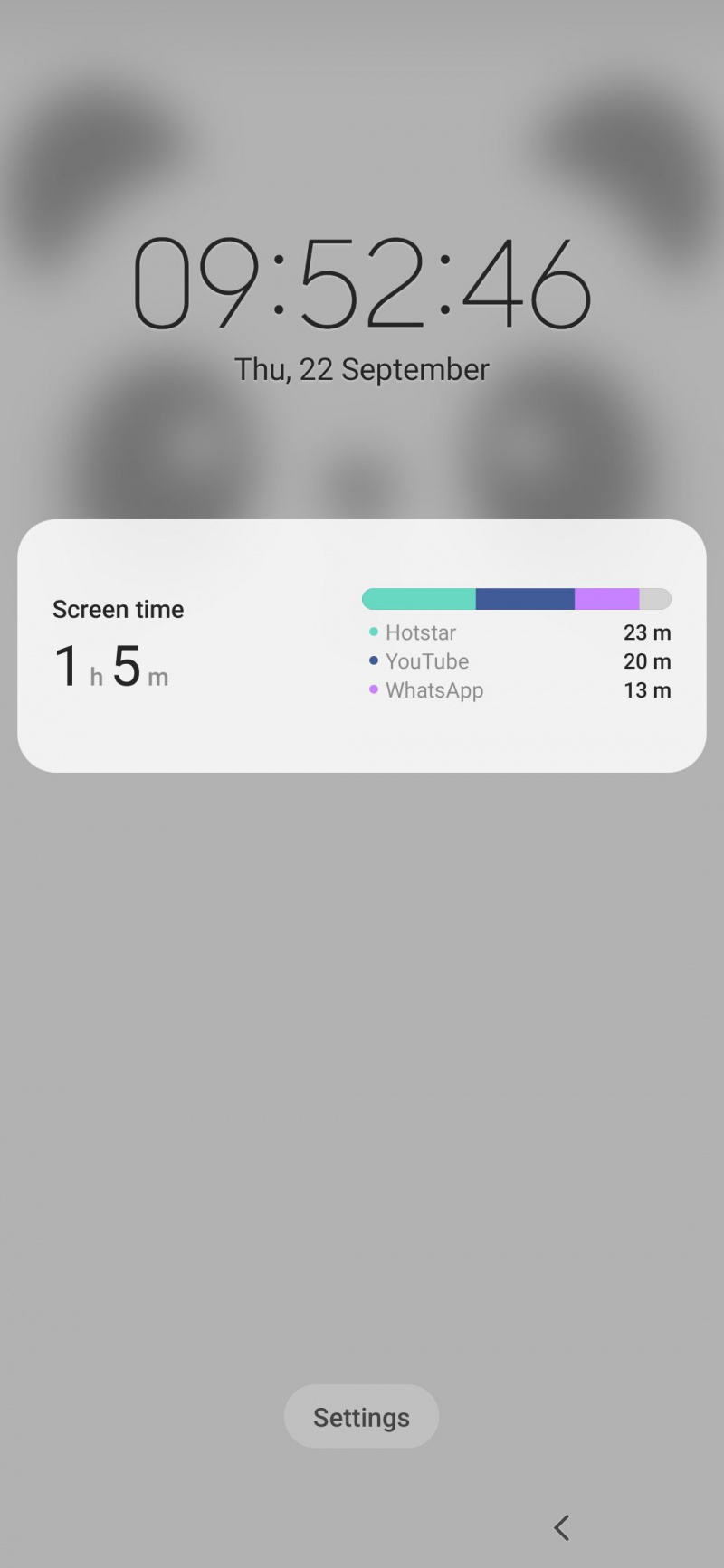
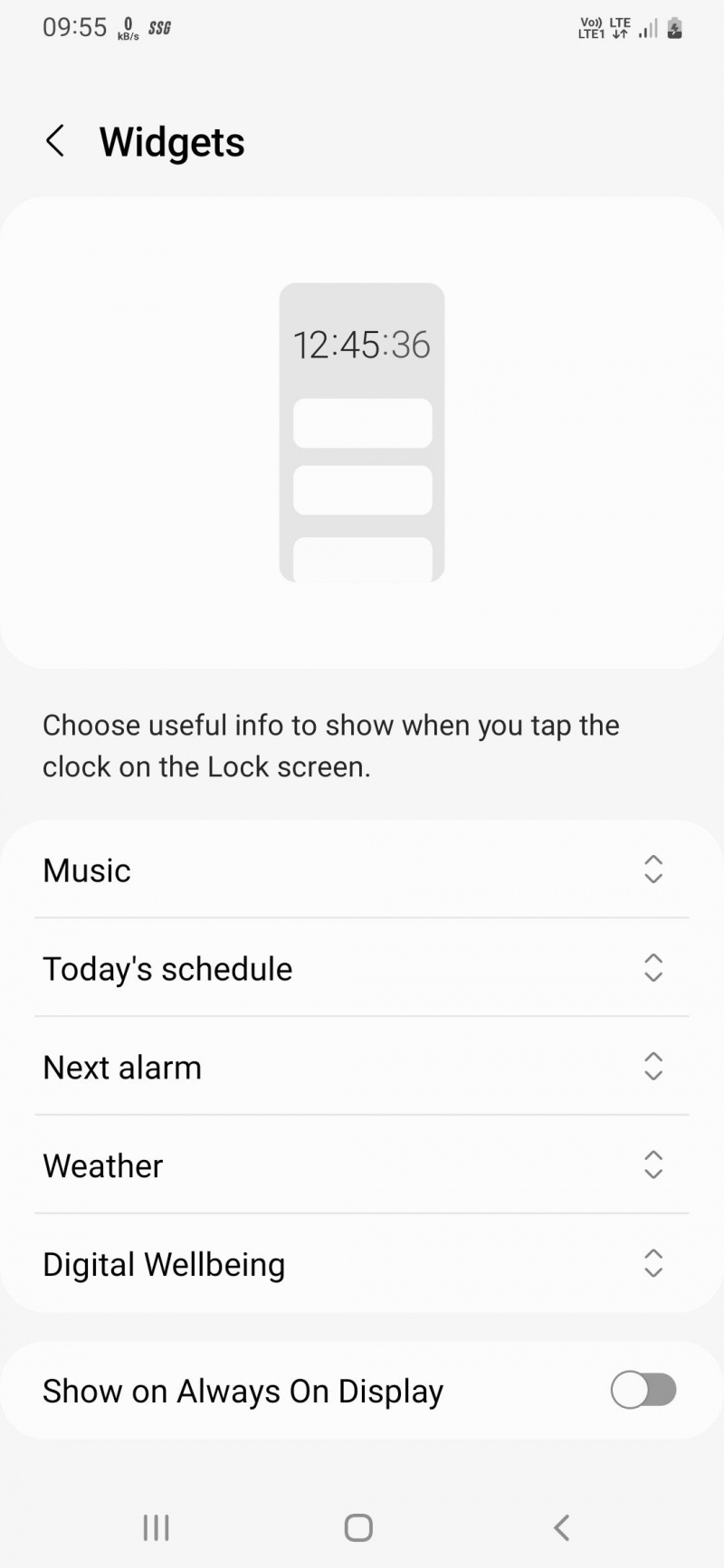
மேலும் லாக் ஸ்கிரீன் விட்ஜெட்களை அணுகுவது எப்படி (மற்றும் எந்த ஆண்ட்ராய்டு போனிலும் அவற்றைப் பெறுங்கள்)
சாம்சங் போன்களில் நிறைய நல்ல விட்ஜெட்டுகள் உள்ளன , ஆனால் பூட்டுத் திரையில் தேர்ந்தெடுக்கப்பட்ட சிலவற்றை மட்டுமே நீங்கள் பயன்படுத்த முடியும். உங்களுக்கு கூடுதல் விட்ஜெட்கள் தேவை என்றால் அல்லது சாம்சங் அல்லாத மொபைலில் அவற்றைப் பயன்படுத்த விரும்பினால், நீங்கள் மூன்றாம் தரப்பு பயன்பாட்டைப் பயன்படுத்தலாம் பூட்டு திரை விட்ஜெட்டுகள் .
எனது மேக்புக் ப்ரோ மெமரியை மேம்படுத்த முடியுமா?
உங்கள் பூட்டுத் திரையில் உங்கள் முகப்புத் திரை விட்ஜெட்கள் அனைத்தையும் பயன்படுத்த ஆப்ஸ் உங்களை அனுமதிக்கிறது. அதனுடன், KWGT போன்ற பயன்பாடுகளிலிருந்து தனிப்பயன் விட்ஜெட்களையும் நீங்கள் சேர்க்கலாம். Lockscreen Widgets ஆப்ஸ், Android 5.1 அல்லது அதற்கு மேல் இயங்கும் எந்த ஃபோன் அல்லது டேப்லெட்டுடனும் இணக்கமானது மற்றும் Google Play Store இல் .49க்கு வருகிறது.
படி 1: அனுமதிகளை வழங்கவும்
பயன்பாட்டைப் பயன்படுத்த, அதற்குத் தேவையான அனுமதிகளை வழங்க வேண்டும். பயன்பாட்டைத் திறந்த பிறகு, மூன்று இடதுபுற ஸ்வைப்கள் உங்களை அணுகல்தன்மைப் பக்கத்தில் வரும். இப்போது, தட்டவும் மேலும் தகவல் , மற்றும் பயன்பாட்டிற்கு ஏன் அந்த அனுமதி தேவை என்பதைப் பற்றிய தகவலைக் காண்பிக்கும் உரையாடல் பெட்டியைக் காணலாம்.
வீடியோவை ரெடிட்டில் பதிவேற்றுவது எப்படி
தட்டவும் மானியம் உங்கள் மொபைலின் அமைப்புகளில் அணுகல்தன்மை மெனுவைத் திறக்க. தேர்ந்தெடு பூட்டு திரை விட்ஜெட்டுகள் அனுமதி வழங்குவதற்கான பட்டியலில். அதை அனுமதிக்கும் போது, உங்கள் ஃபோன் என்ன என்பதைக் காண்பிக்கும் இந்த அனுமதியுடன் ஆப்ஸ் அணுகும் தரவு , உங்களுக்கு அது சரி என்றால் மட்டும் கொடுங்கள்.
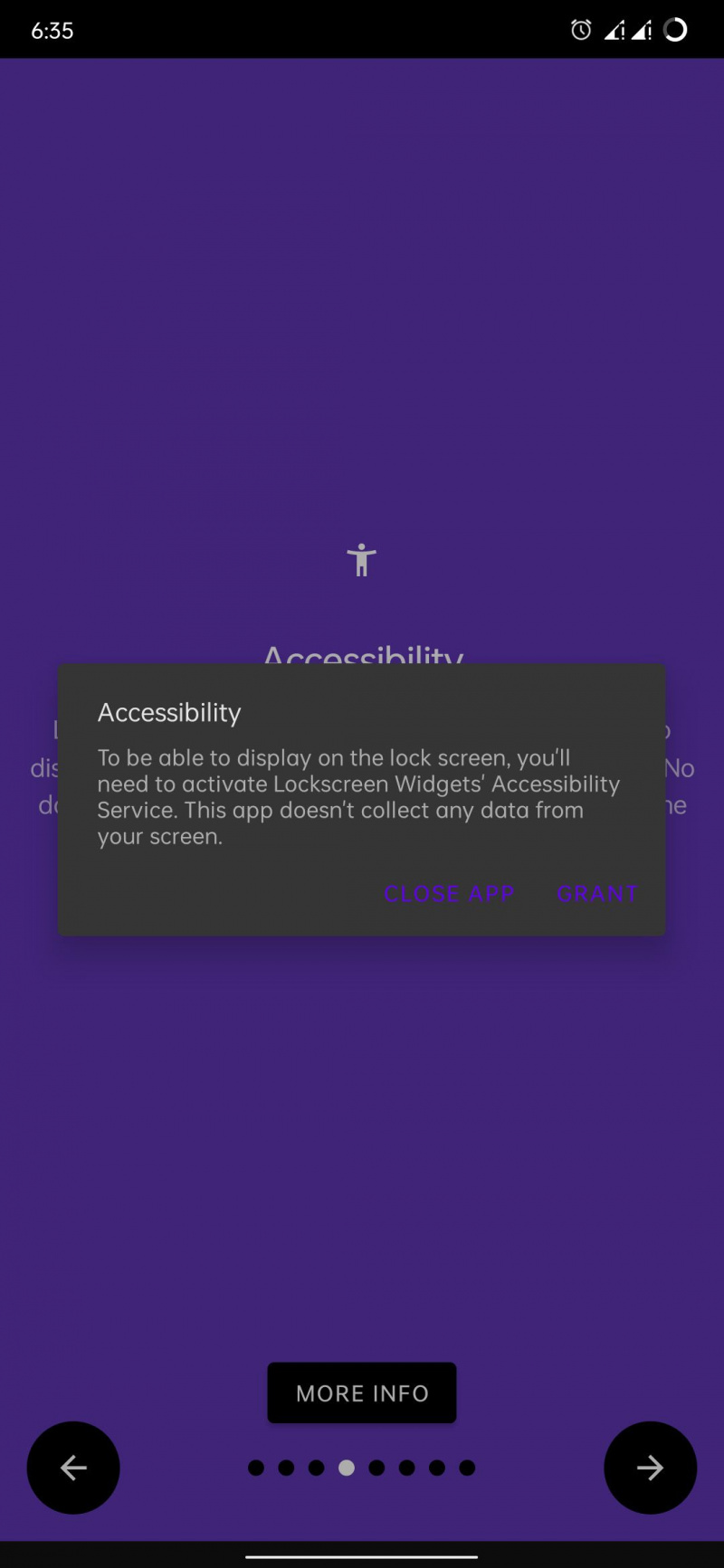
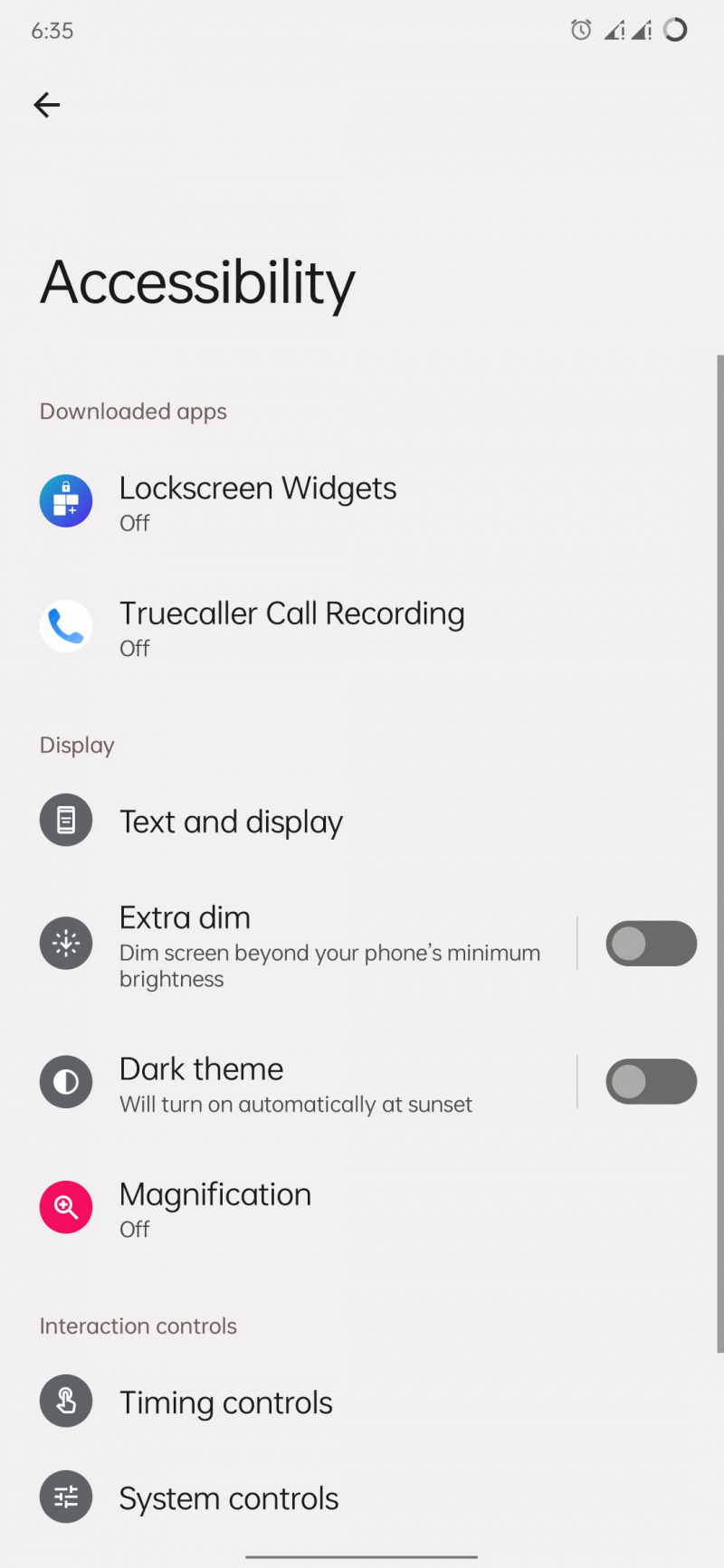
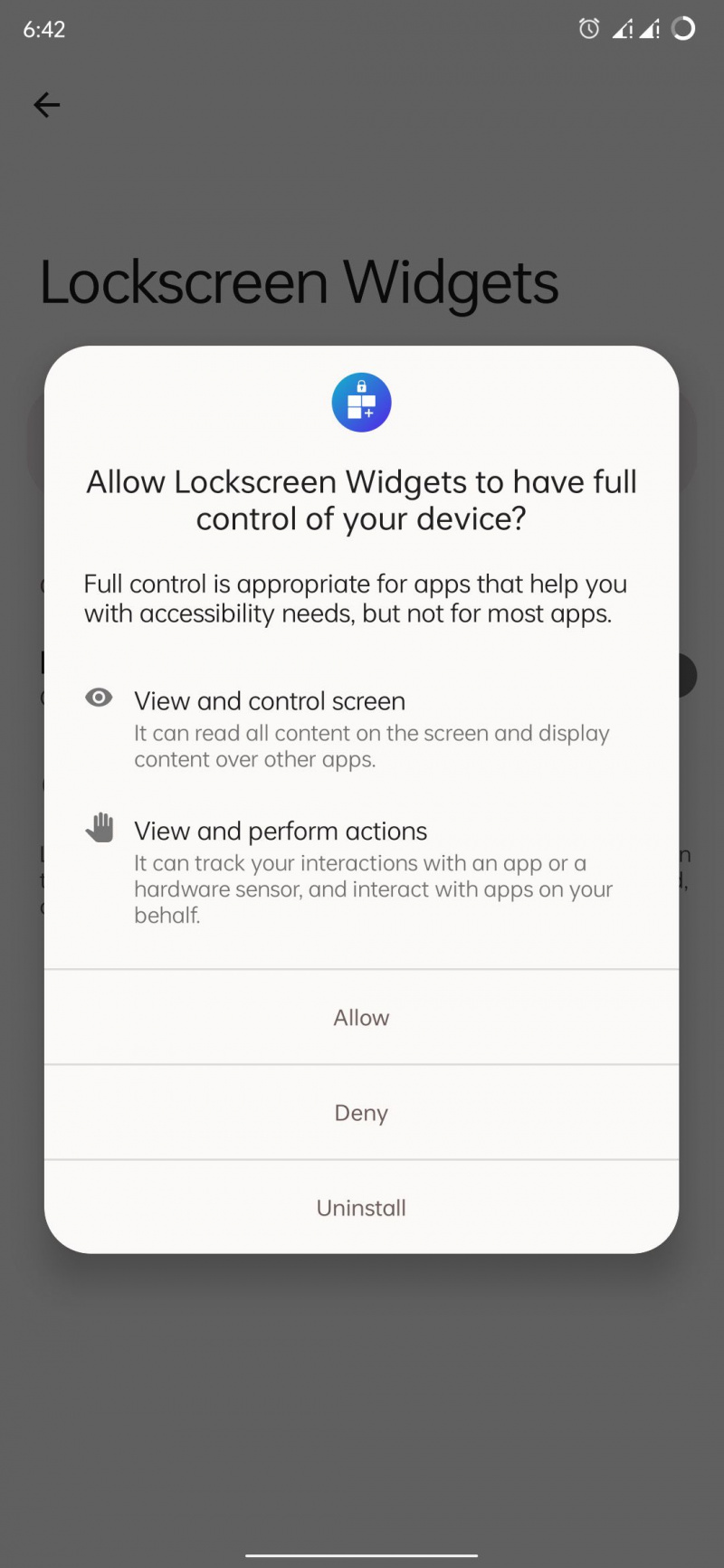
இப்போது அறிவிப்பு மற்றும் சேமிப்பக அனுமதிகளுக்கான செயல்முறையை மீண்டும் செய்யவும், பின்னர் நீங்கள் பயன்பாட்டைப் பயன்படுத்தத் தயாராக உள்ளீர்கள்.
படி 2: உங்கள் விட்ஜெட்களைச் சேர்க்கவும்
நீங்கள் அனைத்து அனுமதிகளையும் வழங்கியதும், பயன்பாடு உங்களை அதன் முகப்புத் திரைக்கு அழைத்துச் செல்லும், அங்கு நீங்கள் விட்ஜெட்களைச் சேர்க்கலாம்.
- மீது மாறவும் இயக்கப்பட்டது மாறவும், பின்னர் தட்டவும் விட்ஜெட்டைச் சேர்க்கவும் பூட்டுத் திரையில் நீங்கள் விரும்பும் ஒன்றைத் தேர்ந்தெடுக்கவும். நீங்கள் ஒன்றுக்கு மேற்பட்டவற்றைச் சேர்க்க வேண்டும் என்றால் செயல்முறையை மீண்டும் செய்யவும்.
- தட்டவும் முன்னோட்ட பூட்டுத் திரையில் அது எப்படி இருக்கும் என்பதைப் பார்க்க பொத்தான்.
- பூட்டுத் திரையில், தனிப்பயனாக்குதல் பயன்முறையில் நுழைய அல்லது வெளியேற இரண்டு விரல்களால் விட்ஜெட்டைத் தட்டிப் பிடிக்கவும், அவற்றுக்கிடையே மாற ஸ்வைப் செய்யவும்.
- தனிப்பயனாக்குதல் பயன்முறையில், தட்டிப் பிடிக்கவும் வழிசெலுத்தல் பூட்டுத் திரையில் எங்கும் விட்ஜெட்டை இழுத்து வைக்க ஐகான். விட்ஜெட்களை கிடைமட்டமாக அல்லது செங்குத்தாக சீரமைப்பதற்கான விருப்பம் வழிசெலுத்தல் ஐகானின் இடது மற்றும் வலதுபுறத்தில் உள்ளது. மேலும், விட்ஜெட்டின் பிரேமில் உள்ள ஸ்லைடர்களை இழுப்பதன் மூலம் அதன் அளவை நீங்கள் சரிசெய்யலாம்.
- தனிப்பயனாக்குதல் பயன்முறையில் இருக்கும் போது, நீங்கள் விட்ஜெட்களை மறைக்க முடியும் தெரிவுநிலை மேல் இடதுபுறத்தில் உள்ள ஐகானைத் தட்டுவதன் மூலம் மேலும் விட்ஜெட்களைச் சேர்க்கவும் மேலும் மேல் வலதுபுறத்தில் ஐகான்.
- லாக் ஸ்கிரீன் விட்ஜெட்டை அகற்ற விரும்பினால், அதை ஒற்றை விரலால் நீண்ட நேரம் அழுத்தவும். இது மேல் வலது மூலையில் உள்ள அகற்று ஐகானைக் காண்பிக்கும்.
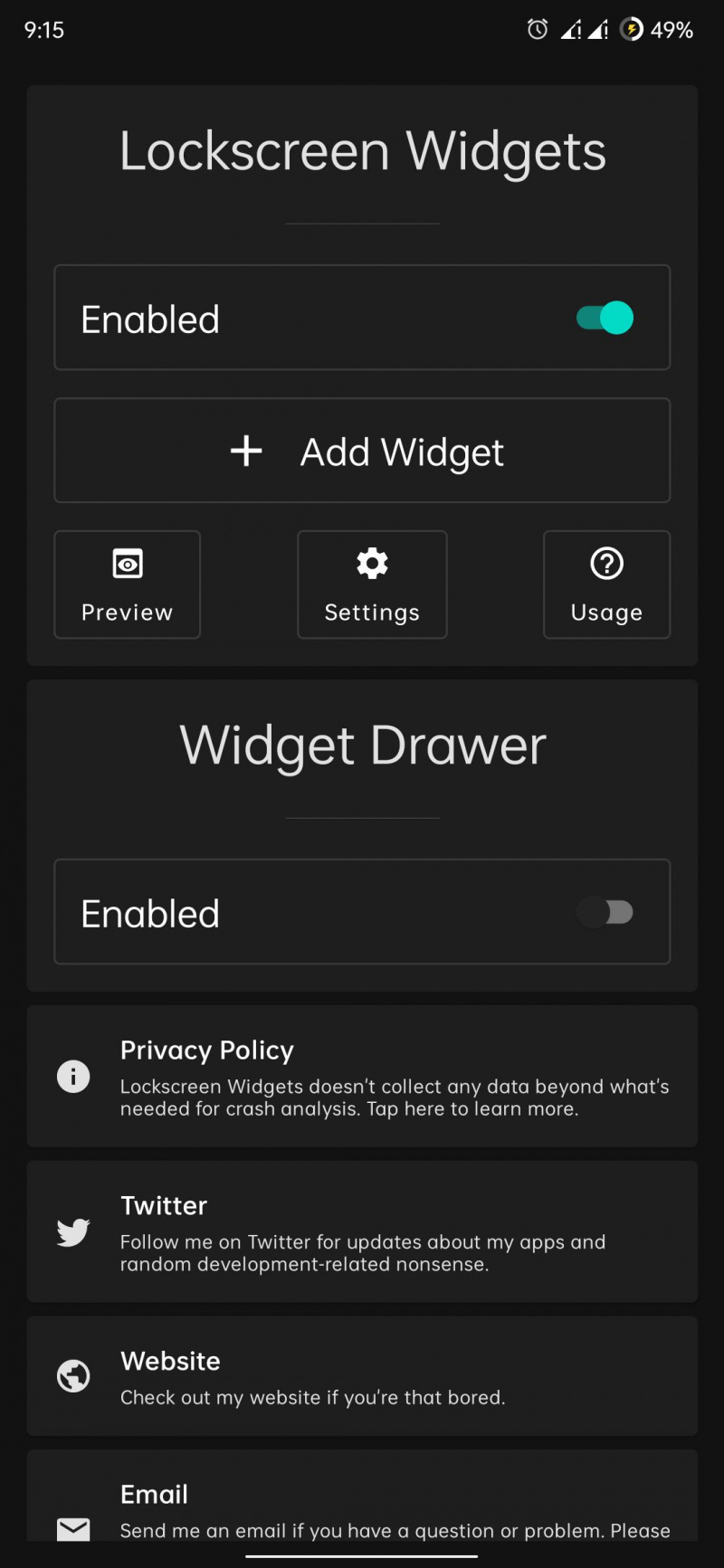
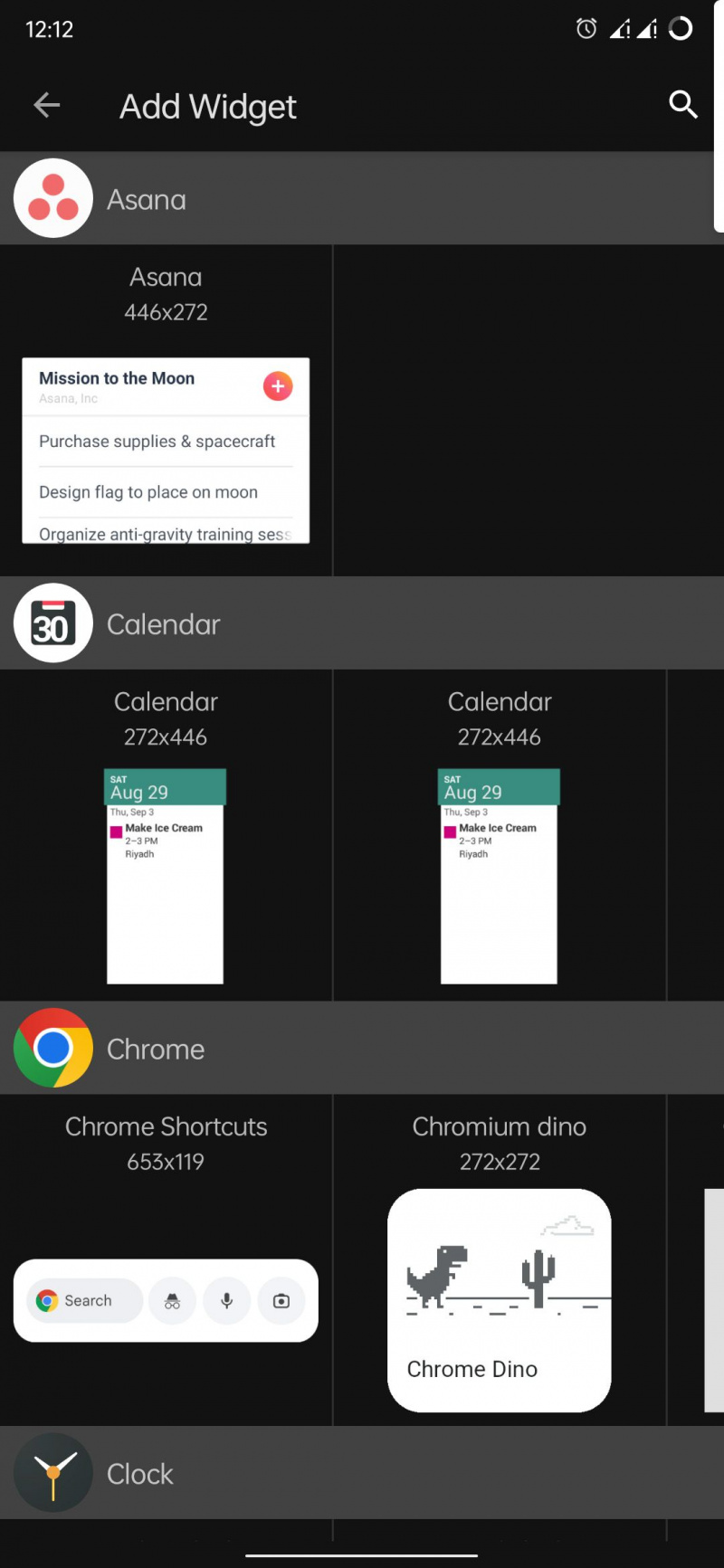
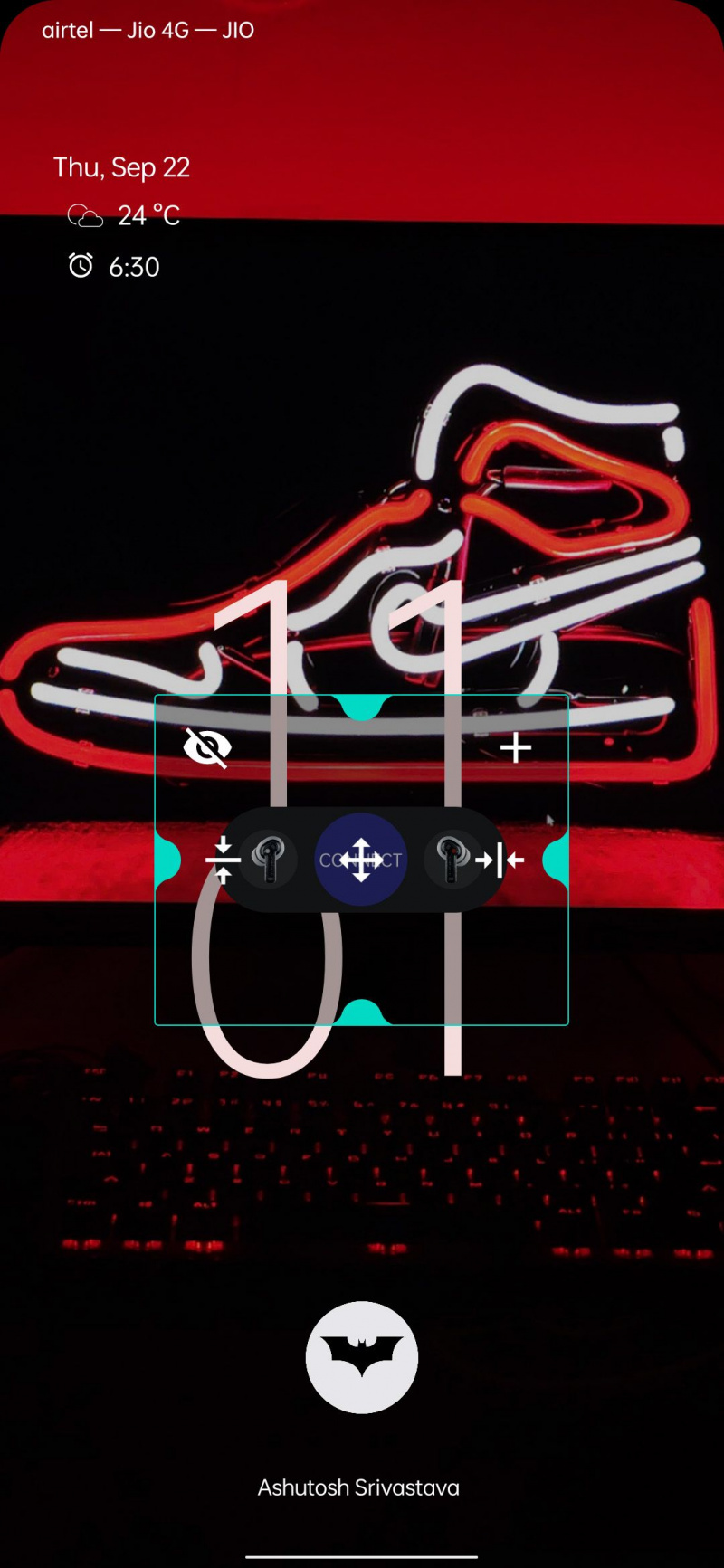
படி 3: அமைப்புகளைச் சரிசெய்யவும்
பயன்பாட்டில், நீங்கள் லாக் ஸ்கிரீன் விட்ஜெட்டுகளுக்குச் சென்றால் அமைப்புகள் , நீங்கள் பின்வரும் விருப்பங்களை மாற்றலாம்:
- தோற்றம்: நீங்கள் பின்னணி நிறத்தை மாற்றலாம், பின்னணி தெளிவின்மை மற்றும் அதன் அளவை இயக்கலாம் அல்லது முடக்கலாம், விட்ஜெட்டின் மூலை ஆரம் மற்றும் விட்ஜெட்டின் சட்டகத்தை சரிசெய்து, கடைசியாக, பயன்படுத்தவும் முகமூடி பயன்முறை , இது உங்கள் வால்பேப்பரை விட்ஜெட்டின் பின்னணியாக வரைய முயற்சிக்கிறது
- தளவமைப்பு: இந்த பிரிவில், நீங்கள் ஒரு பக்கத்திற்கு வரிசைகள் மற்றும் நெடுவரிசைகளின் எண்ணிக்கையை சரிசெய்து விட்ஜெட்டைப் பூட்டலாம். ஆனால் நீங்கள் அதைச் செய்தால், அவற்றின் அளவை நீங்கள் நகர்த்தவோ மாற்றவோ முடியாது என்பதை நினைவில் கொள்ளுங்கள்.
- தெரிவுநிலை: பூட்டுத் திரையில் அறிவிப்பு பாப் அப் செய்யும் போது, அறிவிப்பு நிழலைக் கீழே இழுக்கும்போது, பின்/பேட்டர்ன்/கடவுச்சொல்லை உள்ளிடும்போது அல்லது சாதனம் லேண்ட்ஸ்கேப் பயன்முறையில் இருக்கும்போது, குறிப்பிட்ட செயல்பாடுகளில் விட்ஜெட்களை மறைப்பதற்கான அமைப்புகள் இந்தப் பிரிவில் உள்ளன. .
- நடத்தை: இந்தப் பிரிவில், விட்ஜெட்டின் அனிமேஷனை இயக்கலாம் அல்லது முடக்கலாம், அனிமேஷனின் கால அளவைச் சரிசெய்யலாம், பக்க காட்டி நடத்தையை மாற்றலாம்.
- தொடர்பு: இங்கே, நீங்கள் தொடு பாதுகாப்பை இயக்கலாம், இது உங்கள் ஃபோனின் ப்ராக்ஸிமிட்டி சென்சார் மூடப்பட்டிருக்கும் போது விட்ஜெட்டில் உள்ள தட்டுகளைப் புறக்கணிக்கும். விட்ஜெட் ஏதேனும் பயன்பாட்டைத் தொடங்கினால், சாதனத்தைத் திறக்கவும், அறிவிப்பை அழிக்கவும் இந்த பிரிவில் விருப்பம் உள்ளது.
இந்த அனைத்து லாக் ஸ்கிரீன் விட்ஜெட்டுகள் மற்றும் தனிப்பயனாக்கம் ஆகியவற்றுடன், பயன்பாட்டில் விட்ஜெட் டிராயருக்கான விருப்பமும் உள்ளது. இல் மாறுவதன் மூலம் நீங்கள் அதை இயக்கலாம் இயக்கப்பட்டது விட்ஜெட் டிராயர் மெனுவின் கீழ் உள்ள விருப்பத்தைத் தேர்ந்தெடுத்து, பூட்டுத் திரைக்கு நீங்கள் செய்தது போல் விட்ஜெட்களைச் சேர்க்கவும்.
விட்ஜெட் டிராயரை இயக்கிய பிறகு, உங்கள் திரையின் மேல் வலதுபுறத்தில் ஒரு ஸ்லைடரைப் பார்ப்பீர்கள். அந்த ஸ்லைடரை ஸ்வைப் செய்தால் டிராயரில் உள்ள அனைத்து விட்ஜெட்களும் காட்டப்படும். பூட்டுத் திரை விட்ஜெட்களைப் போலவே, டிராயரில் பல தனிப்பயனாக்குதல் விருப்பங்கள் உள்ளன அமைப்புகள் சரியாக உள்ளமைக்க உதவும் மெனு.
தொலைபேசியிலிருந்து எஸ்டி கார்டுக்கு விண்ணப்பங்களை நகர்த்துவது எப்படி
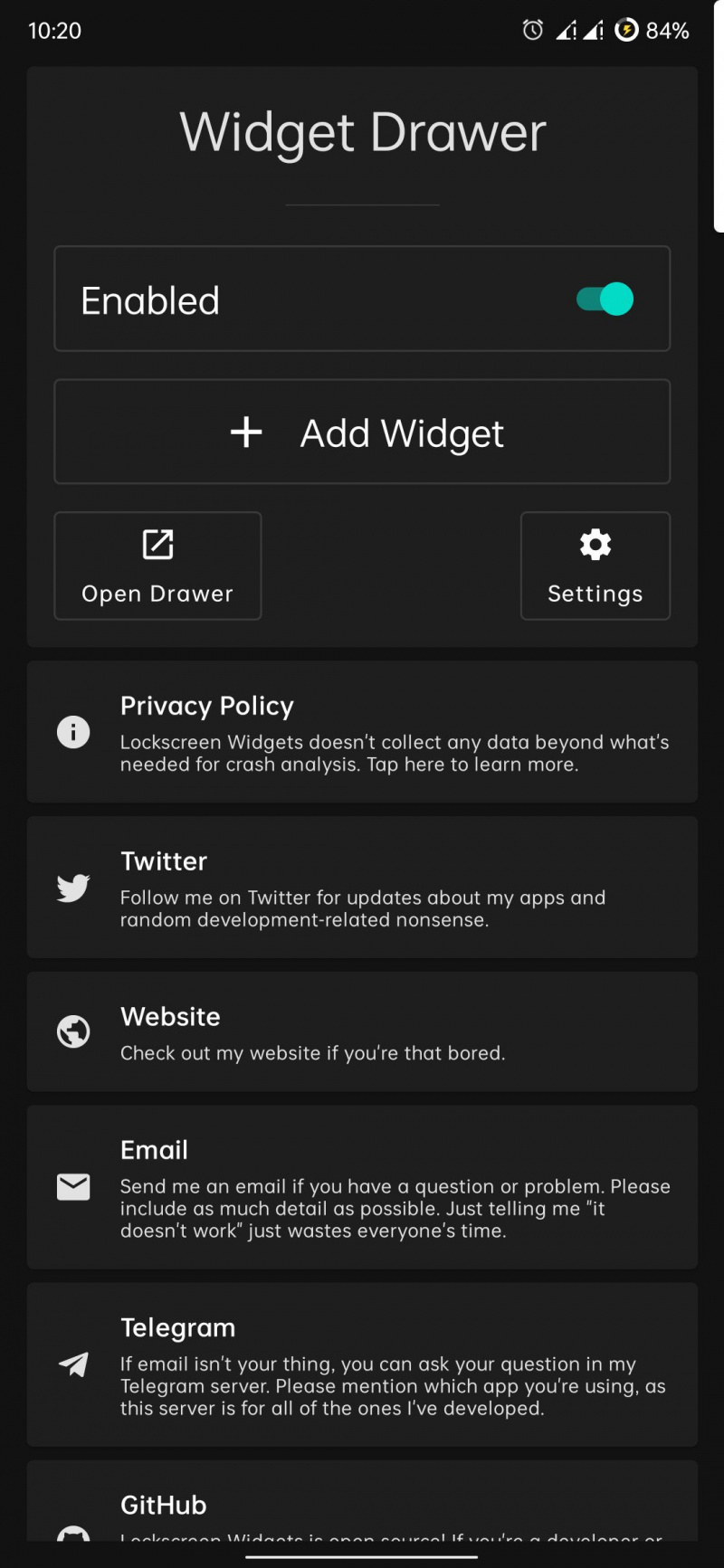
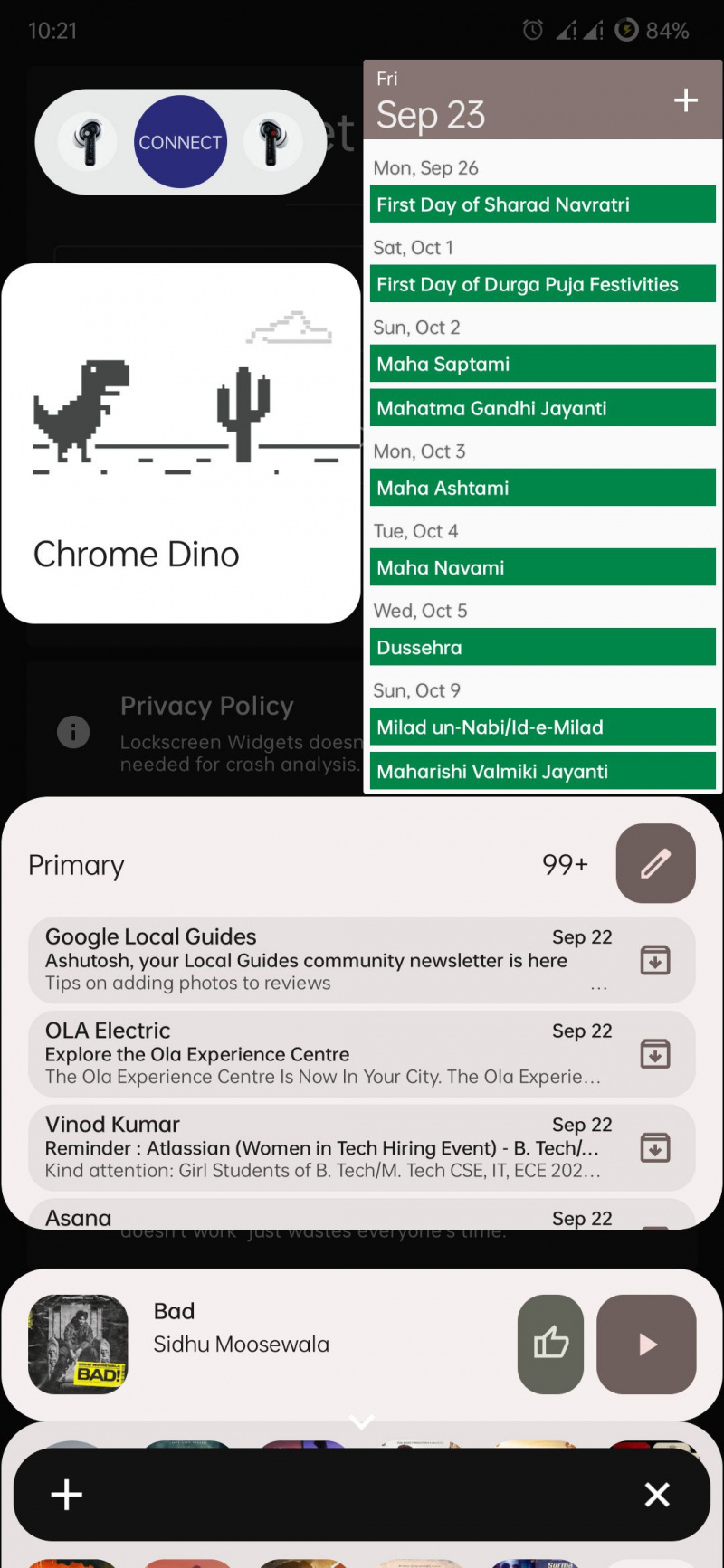
லாக் ஸ்கிரீன் விட்ஜெட்களை அமைத்து பயன்படுத்தவும்
Lockscreen Widgets பயன்பாடு இலவசம் அல்ல, ஆனால் நீங்கள் அதைப் பயன்படுத்தியவுடன், அது பணத்திற்கு மதிப்புள்ளது என்பதை நீங்கள் அறிவீர்கள். சாம்சங் போன்களில் உள்ள உள்ளமைக்கப்பட்ட விருப்பத்தை விட இது பல அம்சங்களை வழங்குகிறது. பயன்பாட்டின் மூலம், பூட்டுத் திரையில் உங்கள் முகப்புத் திரை விட்ஜெட்கள் அனைத்தையும் பயன்படுத்தத் தொடங்கலாம்.
பூட்டுத் திரையைத் தனிப்பயனாக்குவதில் நீங்கள் அதிக ஆர்வம் கொண்டவராக இருந்தால், பூட்டுத் திரையில் வால்பேப்பராக வீடியோக்களைப் பயன்படுத்துவதற்கான எங்கள் வழிகாட்டி உங்களுக்கு ஆர்வமாக இருக்கலாம்.
